Microsoft 365 に複数のユーザーを同時に追加する - 管理 ヘルプ
チームの各ユーザーは、サインインしてメールや Office などの Microsoft 365 サービスにアクセスする前に、ユーザー アカウントが必要です。 ユーザー数が多い場合、Excel のスプレッドシートまたは CSV 形式で保存された他のファイルから、ユーザー アカウントを一括で追加することができます。 CSV 形式がわからない場合
注:
新しい Microsoft 365 管理センターを利用していない場合、[ホーム] ページの上部にある [新しい管理センターをお試しください] の切り替えを選択して有効にすることができます。
Microsoft 365 管理センターに複数のユーザーを追加する
職場または学校のアカウントを使用して、Microsoft 365 にサインインします。
管理センターで、[ユーザー] [アクティブ なユーザー] の順に>選択します。
[複数ユーザーの追加] を選択します。
省略可能ですが、[複数のユーザーのインポート] パネルでは、サンプル CSV ファイルをサンプル データ入りまたはなしでダウンロードできます。
スプレッドシートには、サンプル 1 と まったく同じ列見出し (ユーザー名、名など) を含める必要があります。 テンプレートを使用する場合は、メモ帳などのテキスト編集ツールでテンプレートを開き、行 1 のすべてのデータを単独で残し、行 2 以降にのみデータを入力することを検討してください。
また、スプレッドシートには、ユーザー名 (など bob@contoso.com) の値と、各ユーザーの表示名 (Bob Kelly など) も含める必要があります。
User Name,First Name,Last Name,Display Name,Job Title,Department,Office Number,Office Phone,Mobile Phone,Fax,Alternate email address,Address,City,State or Province,ZIP or Postal Code,Country or Region
chris@contoso.com,Chris,Green,Chris Green,IT Manager,Information Technology,123451,123-555-1211,123-555-6641,123-555-6700,chris@contoso.com,1 Microsoft way,Redmond,Wa,98052,United States
ben@contoso.com,Ben,Andrews,Ben Andrews,IT Manager,Information Technology,123452,123-555-1212,123-555-6642,123-555-6700,chris@contoso.com,1 Microsoft way,Redmond,Wa,98052,United States
david@contoso.com,David,Longmuir,David Longmuir,IT Manager,Information Technology,123453,123-555-1213,123-555-6643,123-555-6700,chris@contoso.com,1 Microsoft way,Redmond,Wa,98052,United States
cynthia@contoso.com,Cynthia,Carey,Cynthia Carey,IT Manager,Information Technology,123454,123-555-1214,123-555-6644,123-555-6700,chris@contoso.com,1 Microsoft way,Redmond,Wa,98052,United States
melissa@contoso.com,Melissa,MacBeth,Melissa MacBeth,IT Manager,Information Technology,123455,123-555-1215,123-555-6645,123-555-6700,chris@contoso.com,1 Microsoft way,Redmond,Wa,98052,United States
ボックスにファイル パスを入力するか、[参照] を選択して CSV ファイルの場所を参照し、[確認] を選びます。
ファイルに問題がある場合は、パネルにその問題が表示されます。 ログ ファイルをダウンロードすることもできます。
[ユーザー オプションの設定] ダイアログで、サインイン状態を設定し、すべてのユーザーに割り当てられる製品ライセンスを選択できます。
[結果の表示] ダイアログで、結果を自分や他のユーザーに送信するかどうかを選択できます (パスワードはプレーン テキストとなります)。作成されたユーザーの数も表示されます。新規ユーザーに割り当てるライセンスを追加購入することもできます。
次の手順
これらのユーザーがアカウントを持つようになったので、 PC または Mac に Microsoft 365 または Office 2016 をダウンロードしてインストールまたは再インストールする必要があります。 チームの各ユーザーは、最大 5 台の PC または Mac に Microsoft 365 をインストールできます。
各ユーザーは、iPhone、iPad、Android のスマートフォンやタブレットなどのモバイル デバイスで Office アプリとメールをセットアップでき、最大 5 台のタブレットと 5 台の スマートフォンでセットアップを行えます。 こうすることで、ユーザーはどこからでも Office ファイルを編集できるようになります。
セットアップ手順のエンド ツー エンドの一覧については、「 ビジネス向け Microsoft 365 のセットアップ」を参照してください。
Microsoft 365 にユーザーを追加する方法の詳細
CSV 形式とは。
CSV ファイルは、コンマで区切られた値を含むファイルです。 テキスト エディターまたは Excel などのスプレッドシート プログラムを使って、このようなファイルを作成または編集することができます。
出発点として、このサンプル スプレッドシートをダウンロードして使うことができます。 Microsoft 365 では最初の行に列見出しが必要なため、他の行に置き換えないでください。
新しい名前でファイルを保存し、CSV 形式を指定します。

ファイルを保存するときに、CSV 形式でファイルを保存すると、ブックの一部の機能が失われるというメッセージが表示されることがあります。 このメッセージは問題ありません。 [ はい] をクリックして続けます。
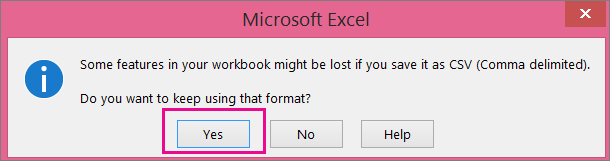
スプレッドシートの書式設定のヒント
サンプル スプレッドシートと同じ列見出しにする必要はありますか? はい。 サンプル スプレッドシートの 1 行目には列見出しが含まれています。 列見出しは必須です。 Microsoft 365 に追加するユーザーごとに、見出しの下に行を作成します。 列見出しを追加、変更、または削除した場合、Microsoft 365 はファイル内の情報からユーザーを作成できない可能性があります。
各ユーザーに必要な情報が揃っていない場合はどのようになりますか? ユーザー名と表示名は必須で、この情報がないと新しいユーザーは追加できません。 FAX 番号などの他の情報が一部欠けている場合は、フィールドが空白であることを示すために、スペースに加えてコンマを使用することができます。
スプレッドシートのサイズはどのくらいですか? スプレッドシートには、少なくとも 2 つの行が必要です。 One is for the column headings (the user data column label) and one for the user. 250 行を超えることはできません。 249 人以上のユーザーをインポートする必要がある場合は、複数のスプレッドシートを作成できます。
使用できる言語は何ですか? スプレッドシートを作成するときは、任意の言語または文字でユーザー データ列ラベルを入力できますが、サンプルに示すようにラベルの順序を変更しないでください。 You can then make entries into the fields, using any language or characters, and save your file in a Unicode or UTF-8 format.
異なる国や地域のユーザーを追加する場合はどうですか? 領域ごとに別のスプレッドシートを作成します。 スプレッドシートごとにユーザーの一括追加ウィザードの手順を実行し、処理中のファイルに含まれるすべてのユーザーを 1 つの場所にまとめるようにします。
使用できる文字数に制限はありますか? 次の表は、サンプルのスプレッドシート内のユーザーデータの列ラベルと、それぞれの最大文字数を示しています。
| ユーザー データの 列 ラベル | 最大文字数 |
|---|---|
| ユーザー名 (必須) |
name@domain.<extension> という形式で、@ 記号を含めて 79 文字です。 ユーザーのエイリアスは 50 文字を超えることはできません。ドメイン名は 48 文字を超えることはできません。 |
| 名 |
64 |
| 姓 |
64 |
| 表示名 (必須) |
256 |
| 役職 |
64 |
| 部署 |
64 |
| 事務所番号 |
128 |
| 会社電話 |
64 |
| 携帯電話 |
64 |
| FAX |
64 |
| 番地 |
1023 |
| 市区町村 |
128 |
| 都道府県 |
128 |
| 郵便番号 |
40 |
| 国または地域 |
128 |
Microsoft 365 にユーザーを追加するときに問題が解決しない場合
スプレッドシートの形式が正しいかどうか慎重にチェックしてください。 サンプル ファイル内の見出しと一致しているか、列見出しをチェックします。 文字数の制限に従い、各フィールドがカンマで区切られるようにします。
Microsoft 365 の新しいユーザーがすぐに表示されない場合は、数分待ちます。 Microsoft 365 のすべてのサービスに変更が加わるには、少し時間がかかる場合があります。